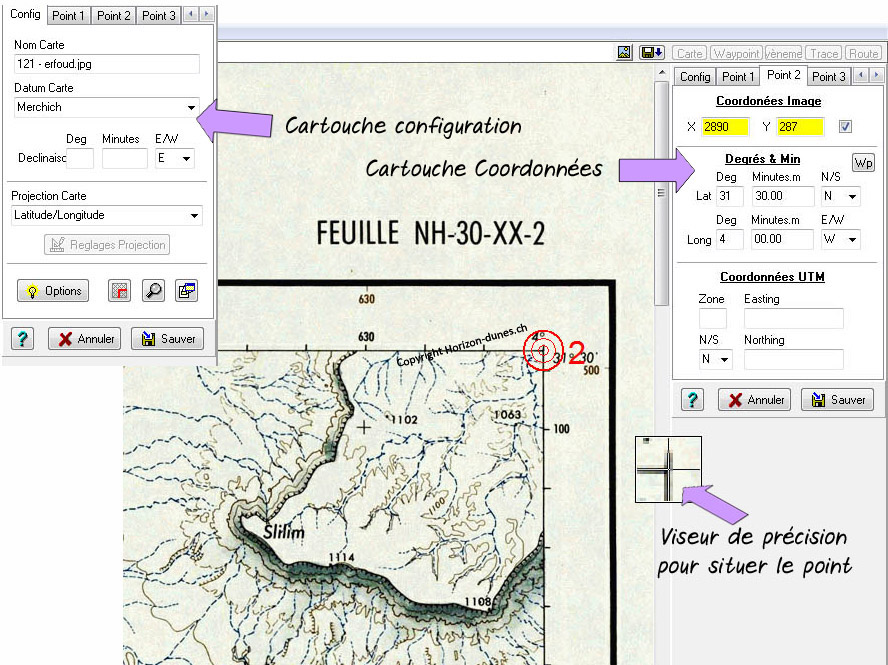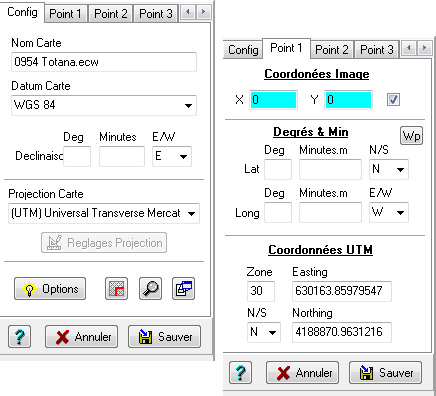Numériser ses cartes pour Ozi Android ou OziCE
Scannez en 200 DPI /256 couleurs, ou plus selon la carte, votre élément de carte en format .JPG. L’idéal est d’utiliser un scanner A3, ces scanners sont maintenant disponibles à des prix raisonnables. Dans certain cas, selon la qualité de la carte, il est conseillé d’éclaircir l’image pour une meilleure lisibilité sur la tablette
Si vous voulez assembler plusieurs scannages en une carte, utilisez un logiciel comme Photoshop, mais attention aux différences de torsion de la carte.
Sur votre PC, avec OziEplorer, importez la carte et la géo-référencer. Menu Fichier->Calibrer une image.
Calibrage de la carte avec coordonnées Latitude/Longitude
L’image de la carte choisie s’affiche et en haut à gauche de l’écran est à disposition la fenêtre de calibrage.
Entrez les paramètres de configuration de la carte, 1) le nom de votre carte, 2) le Datum, très important si vous voulez une carte précise (un datum incorrect peut générer une erreur de position jusqu’à 300m ou plus), ainsi que la projection utilisée (généralement Latitude/Longitude)
Ensuite sélectionnez les onglets Points et ciblez au moyen du viseur de précision les 4 coins de la cartes ou des intersections de lignes de coordonnées pour indiquer vos points. Si votre carte ne contient aucune coordonnée, vous pouvez la calibrer en utilisant au moins 3 coordonnées de petites villes (pour une meilleur précision) déterminées en utilisant Google Earth et situées sur votre carte
Un fichier *.MAP est créé dans le répertoire Map d’ OziExplorer. Convertir ce fichier *.MAP en fichier *.OZFx3 en utilisant le menu Fichier->Enregistrer image carte->Ouvrir Img2Ozf
Copier le fichier de calibrage *.OZFx3 et le fichier de la carte *.OZF.MAP correspondante dans le répertoire Ozi de votre GPS : ->Ozi->MAPS par exemple: mongolie-west.ozfx3 (carte) et mongolie-west.ozf.map (calibration)
Calibrage de la carte avec des coordonnées UTM.
Suivre la même procédure que ci-dessus en indiquant vos coordonnées UTM au lieu de Latitude/Longitude
Créer ses cartes pour Ozi Android depuis TTQV
- Importez la carte scannée dans TTQV
- Calibrez votre carte, un fichier *.CAL est créé dans le même répertoire
- Le programme Ozi Map Converter (logiciel gratuit) permet de convertir les fichiers de calibration TTQV (*.CAL) en fichier de calibration OziExplorer *.MAP
- Choisir dans le menu « Additional » l’option TTQV -> OziExplorer
- Ensuite il suffit de procéder à la conversion du fichier calibration *.MAP résultant en fichier *.OZFx3 avec le programme Img2ozf
- Copier le fichier de calibrage (*.OZFx3) et le fichier de la carte *.OZF.MAP correspondante dans le répertoire Ozi de votre GPS : →Ozi→MAPS